こんにちは、イブです。
WordPressユーザーあるあるでは..「モデレートしてください」メール

モデレートを促すメールの例
これ、どうしてますか?
内容によりなんとなく承認して、変なコメントは放置していたんですが、結局コレなんなん?ということで対処法を調べました。
ちなみに、ブログ構造を編集し、まとめサイトを作って内部リンクをいっぱい貼ると、この通知が大量に来ます。
PVがアップするまとめサイトの作り方はこちら👇
そもそもモデレートって何

モデレートしてくださいのモデレート自体がなじみのない言葉ですが、こんな意味です。
このモデレートしてください通知が来るのは、以下の場合です。
❷自分のサイトのリンクが他のブログに貼られた
❸自分のサイトで内部リンクを貼った
どんな対処をするべき?
コメントやリンクの種類により、対応を分けます。
❶自分のサイトにコメントがついた
まず、この判断をしてください。
●スパムだ
→”スパム”or”ゴミ箱”
●スパムではないコメントだ
→”承認”、”返信”or”ゴミ箱”
参考にモデレートしてくださいの対象になっている通知はWordPressの下記の部分から確認できます。
コメントを選択
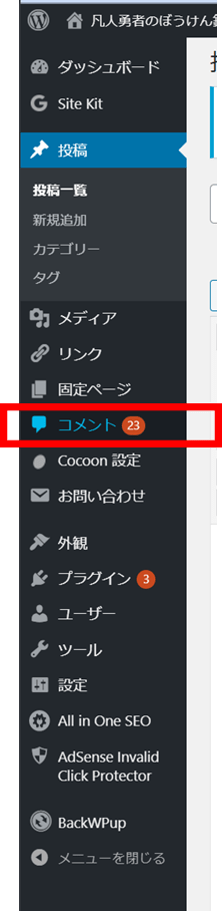
1つのコメントにつき、赤枠部分の選択肢を選べる
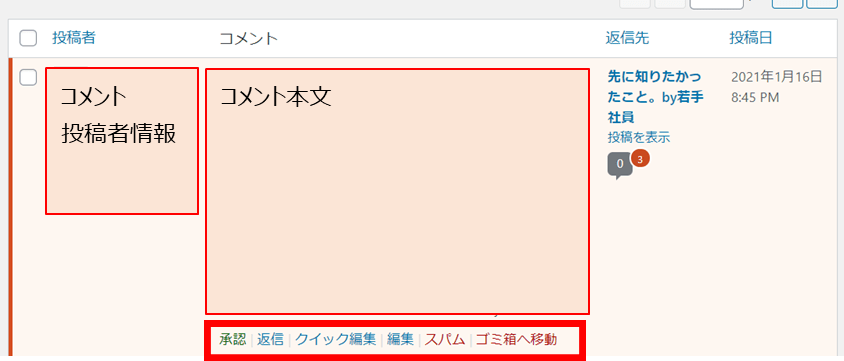
コメントの例
スパムならスパムと判断するか、ゴミ箱へ移動します。
スパムと判断することにより、次回以降、同じ相手からのコメントを拒否することができます。
ここでは、不要な(明らかに関係のない)コメントのこと。
例 日本語記事なのに全文外国語のコメントなど
◆日本語記事なのに外国語のコメント
◆名前やアドレスが怪しい
◆内容が記事内容とかみ合っていない
スパムでない場合は、承認してもいいし、放置してもいいです。
ただし、WordPressのデフォルト設定で、コメントは基本的に承認制になっているので、スパムでなくブログに表示しても問題ないコメントは承認しましょう。
承認しないと、せっかくもらったコメントが記事のコメント欄に表示されない状態になります。
よって、定期的なコメントの確認と対処が必要です。
ちなみに、コメントの承認制を解除されると、スパムコメントまで自動的に表示されてしまいますので、おすすめしません。
❷自分のサイトのリンクが貼られた
こちらも承認してもいいし、承認しなくてもいいです。
承認しない→相手からの一方向のリンクになる

リンクの通知を承認すると、自分のサイトから相手サイトへのリンクが張られ、相互リンク状態になります。
相手サイトへのリンクは、自分の記事のコメント欄に貼られます。
自分のサイトへは既に相手サイトからリンクされている状態なので特に何も変わらず、相手へのメリットが生まれます。
リンクの通知を承認しないと、相手サイトから自分のサイトへの一方的なリンクになります。
つまり、リンクの通知は実質、相互リンクのお誘いです。
”あなたのサイトのリンクを貼りました(ので相互リンクにしませんか?)”という通知をトラックバックもしくはピンバックと言います。
トラックバックの方が一般的な用語ですが、自分も相手もwordpressを使用している場合はピンバックといいます。
中身はほぼ同じです。
このピンバックについてはデフォルトでonの設定になっているため、自分が誰かのサイトのリンクを貼ったときは、相手に通知されています。
相手へリンクを知らせる必要がないと思うときは、設定でチェックを外せば、通知が届かなくなります。
❸自分の記事に内部リンクを貼った

基本的に承認してもしなくてもいいです。
自分のサイト内でたくさん内部リンクを貼ると全部通知が来てしまいます。
セルフピンバックといいます。
モデレートしてくださいの通知を放置するとどうなるの?
モデレートしてくださいのお知らせについては、放置しても問題はありません。
例外はコメントを承認制にしている場合で、承認しないとせっかくもらったコメントが、記事に反映されません。
その他リンクの通知やスパムについては無視しても実害はありません。
通知を止める方法

無視しても実害はないとは言え、通知がどんどんたまっていくし、不要なものは来ないように設定することができます。
WordPress上で設定できます。
WordPressの画面で設定→ディスカッションを選択
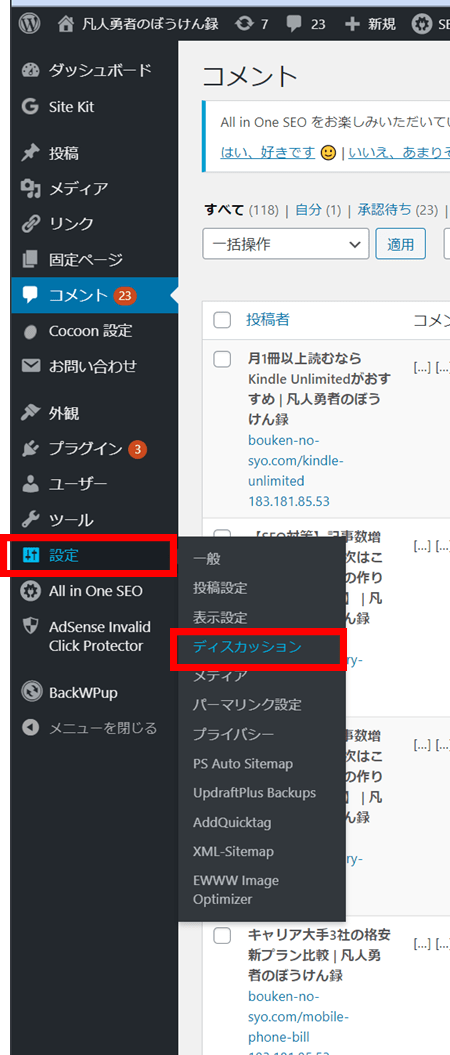
デフォルトだと下記のようになっています。
赤、緑の部分に注目して説明していきます。
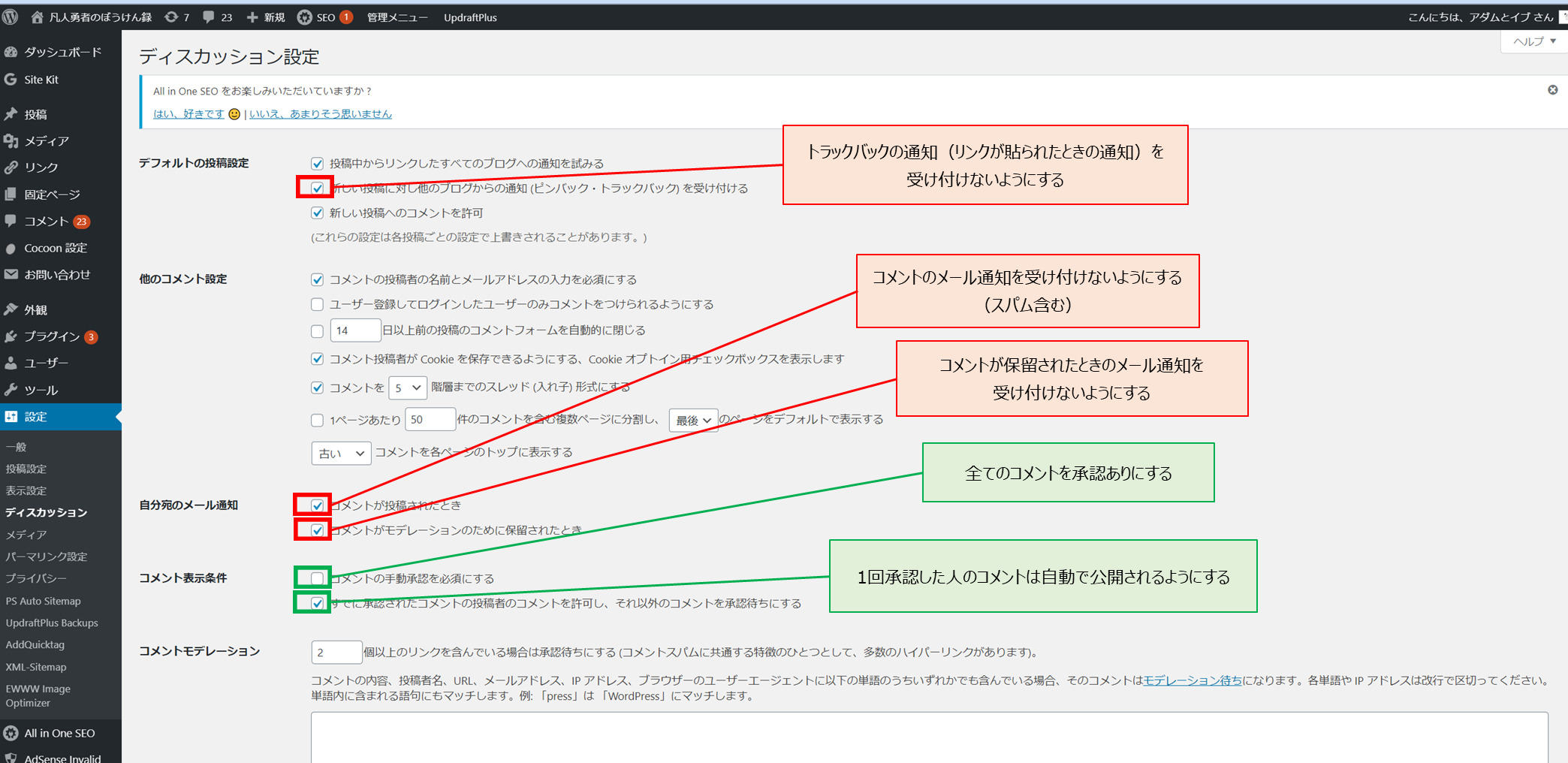
モデレート、通知に関する設定画面
❶、❷相手のコメント、リンクの通知を止めるには
上の画像の赤の部分のチェックのうち、不要な箇所を外していきます。
変更によるデメリットもあるので、今の状態で特に気にならない場合はデフォルト設定で問題なしです。

イブ(本記事筆者)はデフォルト設定にしてます
デフォルトはチェックありです。
内部リンク、外部リンクに関わらず自分のブログへリンクが貼られても通知されないようになります。
リンクはされますが自分に知らされずひっそりリンクされます。
特に困らない場合は外してもOKです。
リンクを把握したい場合は別ですが、外したからと言って何か問題があるわけではありません。
通知がうっとおしかったら外してください。
デフォルトはチェックありです。
コメントが来た場合に、メールで通知されなくなります。
このチェックを外した場合、スパムは無視すればいいので問題はないですが、スパム以外の必要なコメントにも気づきにくくなるので、対応が遅れる可能性があるのが難点です。
デフォルトはチェックありです。
コメントを承認制にしている場合に、承認などの対応がされていない状態のコメントがあると通知が来ます。
不要なら外してください。
デフォルトはチェックなしです。
全てチェックしてから記事に表示させたい場合はチェックを入れてください。
デフォルトはチェックありです。
一度許可した人と同じ人であれば、スパム等の変なコメントがつく可能性は低いと考えられるので、この設定にしておくのがバランスがいいです。
❸内部リンクの通知を止めるには
内部リンクによるモデレートの通知をセルフピンバックといいます。
承認しても特にメリットもないし、一番不要な通知なので、通知が来ないようにしたいところ。
しかし残念ながら、WordPressのデフォルト機能では自分のブログからのピンバック通知と他のブログからの通知を分けて設定できません。
つまり、他のブログからの通知を止めたくない場合は、内部リンクの通知も止められません..
ただ、やっぱり通知が煩わしいので何とかして内部リンクの通知を止めたい!という強い思いのある方にセルフピンバックを止める方法を紹介します。
●自分のブログ、他のブログからに関わらず通知を止める
(ピンバックされてもわからなくなる)
●内部リンクを貼るときにパーマリンクだけにする
●プラグインの使用
●セルフピンバックを停止するようにfunction.phpを編集する
プラグインによってブログに新しく機能を追加できるのと同様に、function.phpの編集によっても機能を追加することができる。
ただし、編集をミスするとブログが表示されなくなるなどの可能性があるので、編集する際は慎重に。
まとめ
WordPressからくる「モデレートしてください」の意味と対処についてまとめました。
コメントやリンクの承認もしくはスパムの判定など、コメントに対して何らかの対応をすることが求められています。
ただし、承認をしなくてもいいし、なんなら反応しなくてもいいです。
●自分の内部リンクを通知するか←※ちょっと特殊
●他のサイトからのリンクの通知(ピンバック、トラックバック)するか
●自分が他のサイトのリンクを貼ったときに通知するか(ピンバック)
●コメントを承認制にするか
以上、イブでした。





コメント